

By Gina Barrow, Last updated: September 24, 2021
“Amo la musica, molto. Lo ascolto mentre mi faccio la doccia, prendo il caffè e persino mentre guido per andare al lavoro. Di recente, mi sono procurato un Mac e ho bisogno di sapere se posso trasferimento Musica da iPhone a Mac senza molto stress? Grazie"
Sembra che tutti abbiano una vasta collezione di canzoni sul proprio iPhone che si adatta alle esigenze quotidiane di musica country, musica d'atmosfera, pop, blues ed elettronica. Queste canzoni portano conforto al caos quotidiano.
E il dispositivo più comodo per memorizzarli è il tuo iPhone, a volte anche tu trasferisci la tua musica da un computer Mac o Windows al tuo iPhone. Ma se hai tonnellate di playlist, potresti aver bisogno di più spazio di archiviazione per soddisfare più brani o puoi spostarli su un altro dispositivo. Uno dei dispositivi che puoi utilizzare per il trasferimento è il tuo computer Mac.
Ma come fai? trasferire musica iPhone su Mac? In questo articolo, ti forniremo cinque metodi distintivi che puoi utilizzare per un trasferimento rapido ed efficace.
Parte 1. Usa iTunes per trasferire la musica del tuo iPhone su MacParte 2. Trasferisci musica da iPhone a Mac con l'app musicale integrata di AppleParte 3. Come trasferire la musica del tuo iPhone su Mac tramite Google DriveParte 4. Sincronizza la musica tra Mac e iPhone con FinderParte 5. Come trasferire musica da iPhone a Mac utilizzando FoneDog Phone Transfer
La prima cosa che viene in mente quando si parla di trasferimento tra iPhone e Mac è iTunes. iTunes aiuterà tutti i tuoi brani acquistati a essere trasferiti dall'iPhone al Mac.
Ecco una guida rapida su come utilizzare iTunes per trasferire la musica di iPhone su Mac:
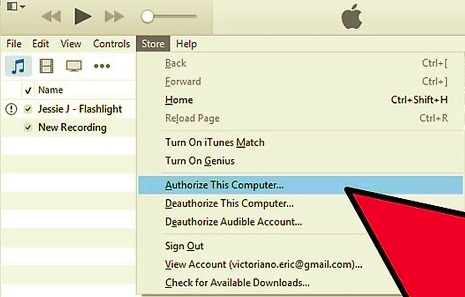
La tua musica verrà ora sincronizzata con iTunes. Rimuovi in sicurezza il tuo iPhone e inizia ad ascoltare sul tuo Mac.
Nota:
Se i tuoi brani vengono acquistati dall'app musicale integrata di Apple, puoi sincronizzarli facilmente con il tuo Mac. Non c'è molto da fare per sincronizzare la tua musica tra questi dispositivi, ciò di cui hai bisogno è semplicemente attivare la libreria musicale iCloud o attivare l'opzione Sincronizza libreria su iPhone.
Hai solo bisogno di un ID Apple per gestire la sincronizzazione wireless. Ecco una guida rapida:
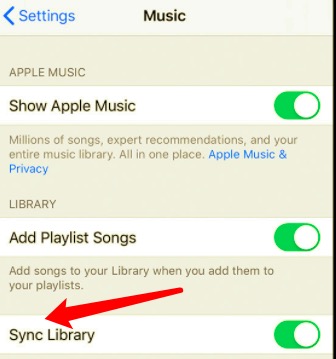
Dopo aver abilitato la libreria musicale iCloud su entrambi i dispositivi, puoi riprodurre in streaming la tua musica in qualsiasi momento. Tuttavia, questo metodo ha diritto solo a coloro che si sono abbonati all'app musicale integrata di Apple.
Un'altra opzione per trasferire la musica di iPhone su Mac è utilizzando servizi di cloud storage come Google Drive. Google drive consente il trasferimento di file in diversi formati come foto, musica, video e documenti.
La cosa fantastica di questo cloud storage è che ottieni 15 GB gratuiti per la prima volta e puoi aggiornarli se necessario. Puoi accedere o registrarti utilizzando il tuo account Google.
Scopri come puoi utilizzare Google Drive come mezzo per trasferire la musica di iPhone su Mac:
Puoi conservare i brani sul tuo Drive oppure puoi rimuoverli per liberare spazio.
Hai aggiornato di recente a macOS Catalina? Bene, probabilmente ti starai chiedendo dove sia iTunes. iTunes è stato sostituito con Finder. È un'app integrata che organizza il tuo Mac.
E in termini di sincronizzazione, Finder lo rende più semplice. Ecco la guida completa su come utilizzarlo per il trasferimento di musica.
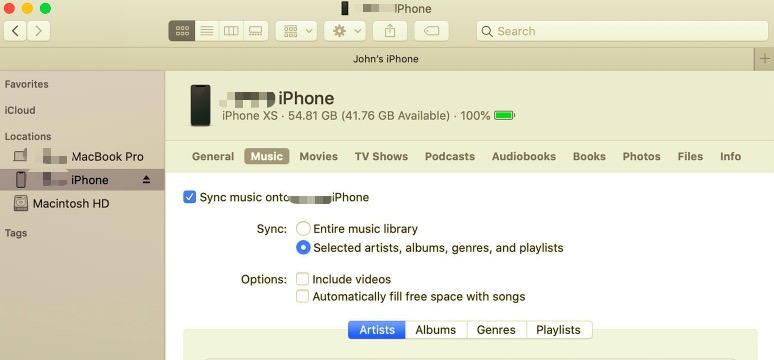
Ogni volta che colleghi il tuo iPhone al Mac, puoi sincronizzare la tua musica o, se vuoi, puoi attivare la sincronizzazione automatica.
Una volta terminato, non dimenticare di fare clic su Espellere pulsante nella barra laterale del Finder.
Note::
Se cancelli un elemento sincronizzato automaticamente dal Mac, l'elemento viene rimosso anche dal dispositivo una volta che li hai sincronizzati di nuovo.
Hai bisogno di uno strumento che offra più del semplice trasferimento di file, ma fornisca anche altre funzioni. Trasferimento telefonico FoneDog ti consente di trasferire la musica del tuo iPhone sul Mac in pochi clic.
Trasferimento telefonico
Trasferisci file tra iOS, Android e PC Windows.
Trasferisci e salva facilmente messaggi di testo, contatti, foto, video, musica sul computer.
Pienamente compatibile con i più recenti iOS e Android.
Scarica gratis

Oltre alla musica, puoi anche trasferire altri file come immagini, video, contatti e messaggi. Offre anche un'opzione di trasferimento più ampia come la possibilità di trasferire file da iOS a iOS, da iOS ad Android, viceversa e da iOS a macOS e Windows.
utilizzando Trasferimento telefonico FoneDog è piuttosto popolare tra gli utenti iOS, puoi anche goderti il trasferimento senza problemi facendo questi:
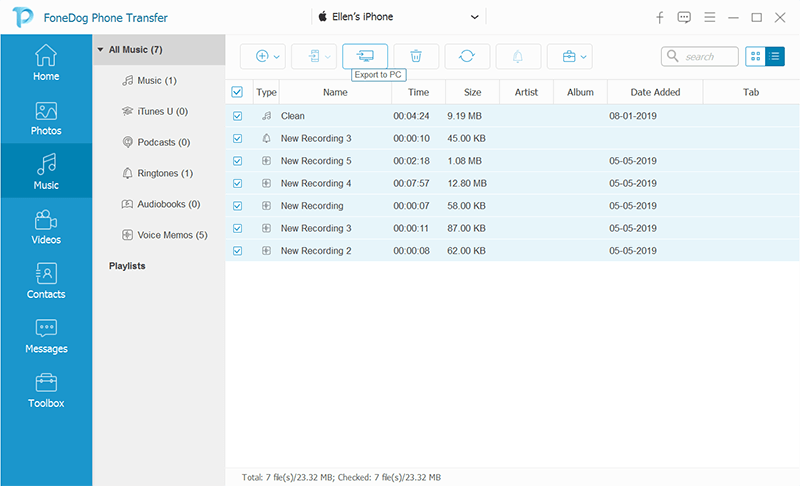
Vedi, non ci sono passaggi complicati nell'uso Trasferimento telefonico FoneDog. Deve solo essere installato sul tuo computer in modo da poter gestire i tuoi file in qualsiasi momento.
Persone anche leggereCome trasferire musica da iPod al computer3 modi su come trasferire musica da iPhone a computer
Hai trovato il metodo migliore per te? Queste cinque opzioni distintive offrono modi diversi per trasferimento Musica da iPhone a Mac.
Puoi scegliere tra iTunes, l'app musicale integrata di Apple, Google Drive, Finder e Trasferimento telefonico FoneDog. Ogni opzione ha i suoi limiti, quindi è meglio considerarla prima di iniziare il trasferimento.
Ma ovviamente, tra questi metodi, avere una soluzione all-in-one è molto meglio che usarne una gratuita con restrizioni.
Scrivi un Commento
Commento
FoneDog Phone Transfer
Trasferisci facilmente i dati tra iOS, Android e computer. Trasferisci ed esegui il backup di messaggi, foto, contatti, video e musica sul computer senza alcuna perdita.
Scarica GratisArticoli Popolari
/
INTERESSANTENOIOSO
/
SEMPLICEDIFFICILE
Grazie! Ecco le tue scelte:
Excellent
Rating: 4.8 / 5 (Basato su 105 rating)